蘋果近年不斷持續強化 iPhone 內建「備忘錄 App」功能,很多人或許都只是當成普通記事本工具在用,實際內建蘋果備忘錄早已經超越傳統筆記,最近瘋先生還發現蘋果還替 iPhone備忘錄新增3個超實用「等號快捷鍵」隱藏功能,能夠觸發單位換算與基本數學計算,還能大幅提升日常換算效率。

iPhone備忘錄等號技巧 1. 即時單位換算
先前 iOS 版本早支援包括長度、重量、匯率等多種單位與貨幣換算,不過需要長按反白文字,才能叫出換算選單和顯示結果。
近期蘋果也在更新 iOS 18.5 版本後,也可以讓 iPhone內建備忘錄中輸入任意數值與單位,接著輸入等號,即可立即顯示單位換算結果,還會以黃色文字標示提示。
例如輸入「1公里=」即會顯示「0.621英里」,要是想要轉換長度「30公分=」,系統也會自動換算顯示「11.811英寸」,最後只要按下右下角「選定」後,並將換算結果將自動填入筆記內容,而且不需要另外操作。
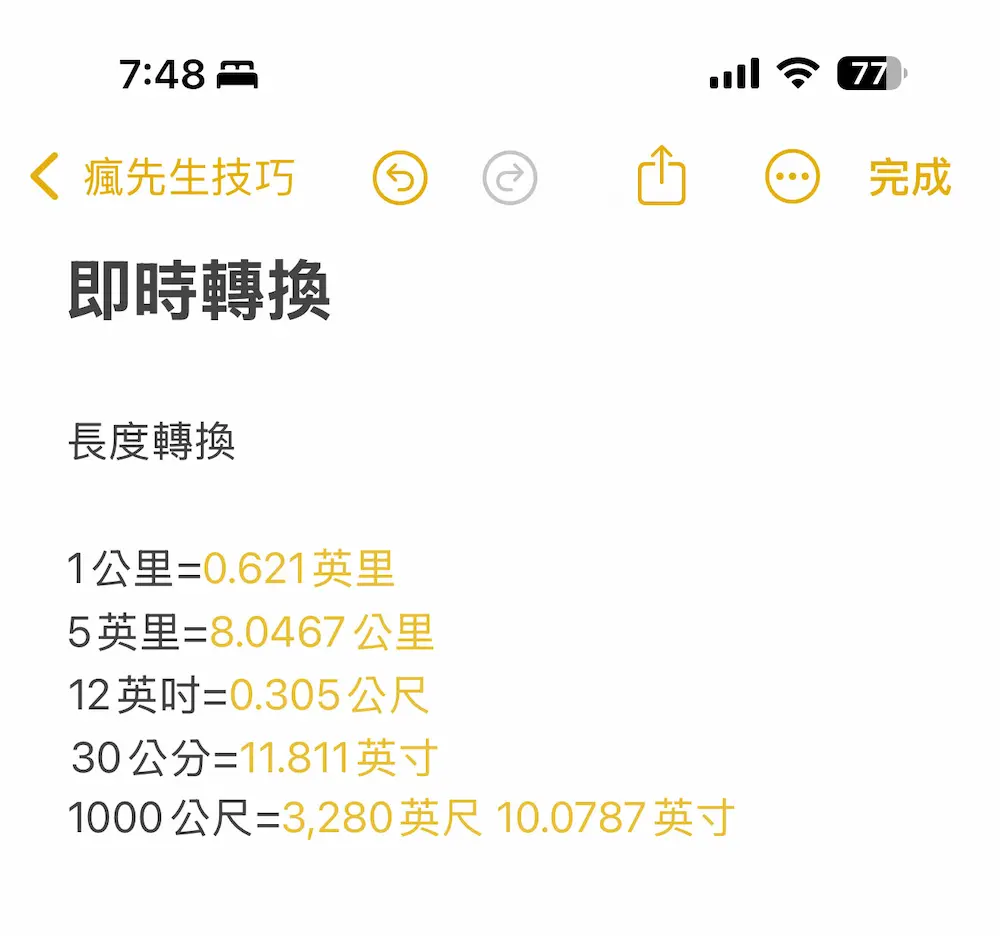
除了可以換算長度外,iPhone備忘錄內建即時單位換算也能支援重量、溫度、容量或速度即時轉換,像是要有在減肥瘦身,甚至是想計算車子油電里程損耗轉換,都直接透過備忘錄來記錄換算就超便利。
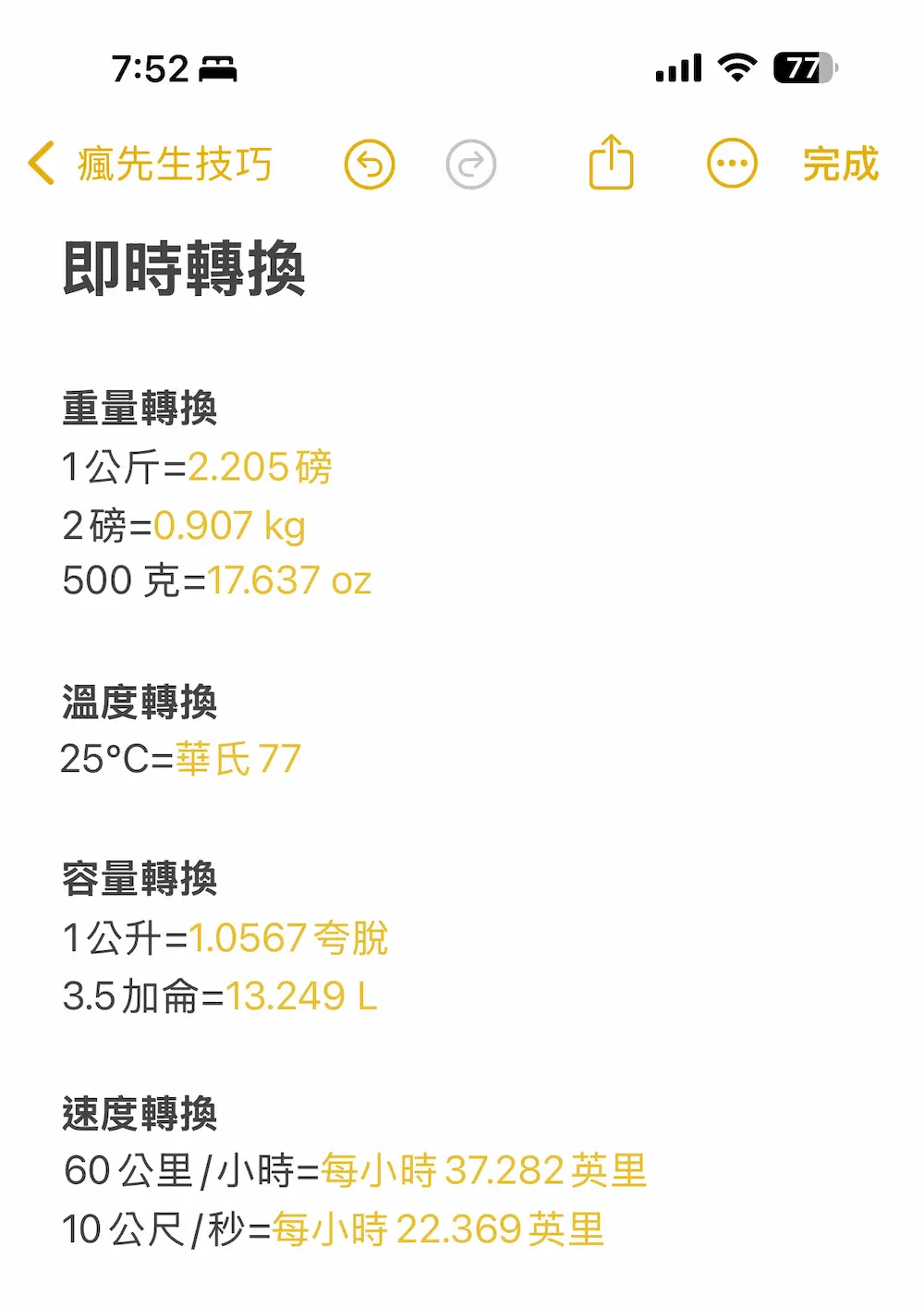
也許有人會發現用 iPhone 搜尋功能同樣能夠實現單位換算,但在備忘錄內直接換算單位更方便,能夠直接將換算結果顯示在筆記內,就不需要額外複製貼上,還能方便資料整理,不管是在日常生活或。
iPhone備忘錄等號技巧 2. 數學計算工具
除了單位換算外,蘋果內建iPhone備忘錄同樣支援數學計算功能,可以直接在筆記內輸入如「25+37=」等式,按下等號後會即顯示結果「62」,同樣答案也會以黃色字標註。
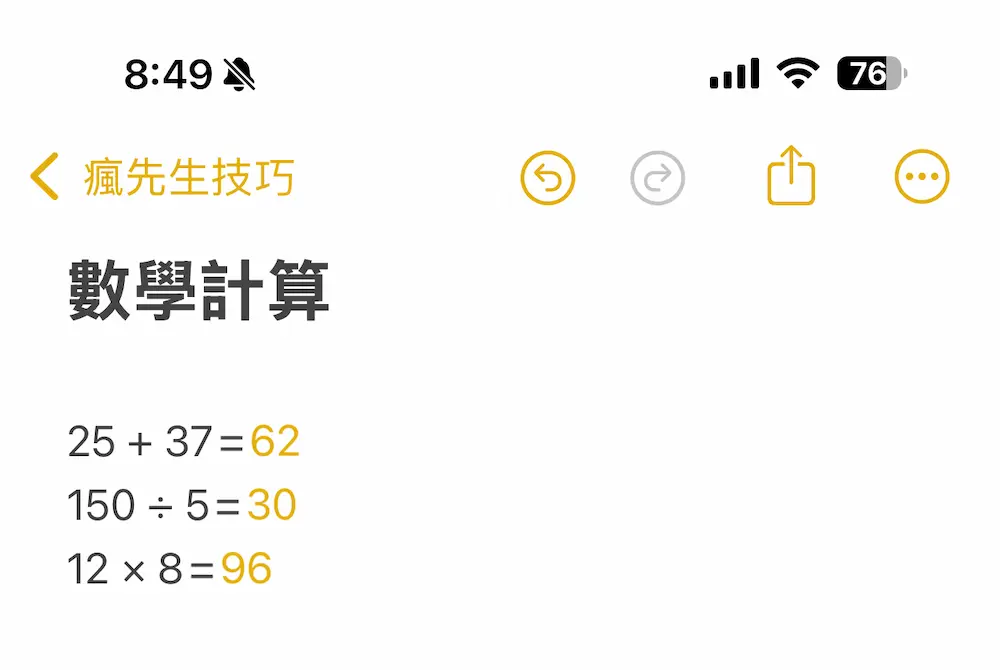
iPhone備忘錄等號功能技巧 3. 自訂變數運算
甚至iPhone備忘錄等號計算功能還能支援「自訂變數進行運算」,像是旅行時可以在筆記本內輸入自訂義消費項目,如「機票費(Airfare)」、「住宿費(Lodging)」等,最後只要輸入總和(Total)將所有項目都加總起來後,就會自動顯示總金額,要是想簡單紀錄費用或編列預算就相當實用。
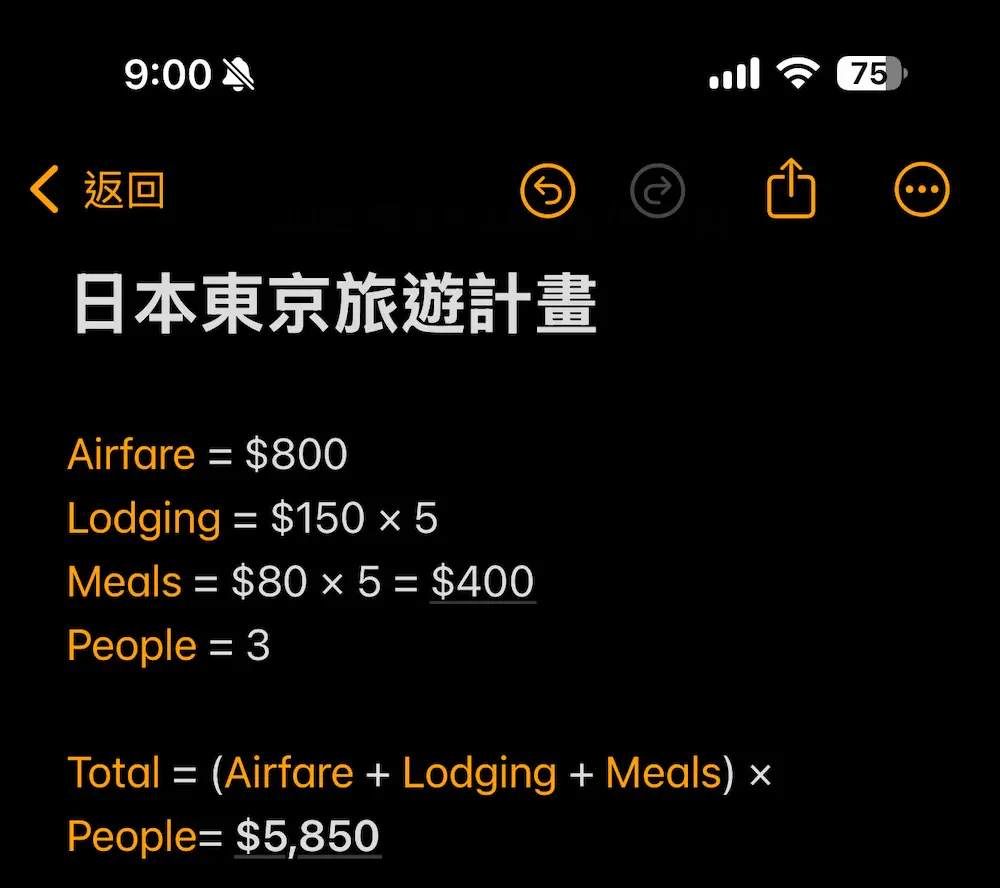
iPhone備忘錄等號快捷鍵功能總結
當前蘋果並沒有對外公開有額外替備忘錄App新增等號快捷鍵功能,至今這項功能也算是「隱藏版」技巧,要是想要隨手記錄各種消費,或是單位換算和基本計算,現在直接打開記事本就能快速紀錄,推薦大家學起來!
延伸閱讀:
想了解更多Apple資訊、iPhone教學和3C資訊技巧,歡迎追蹤 瘋先生FB粉絲團、 訂閱瘋先生Google新聞、 Telegram、 Instagram以及 訂閱瘋先生YouTube。